必须学会的电脑重装系统
重装电脑系统的步骤.doc
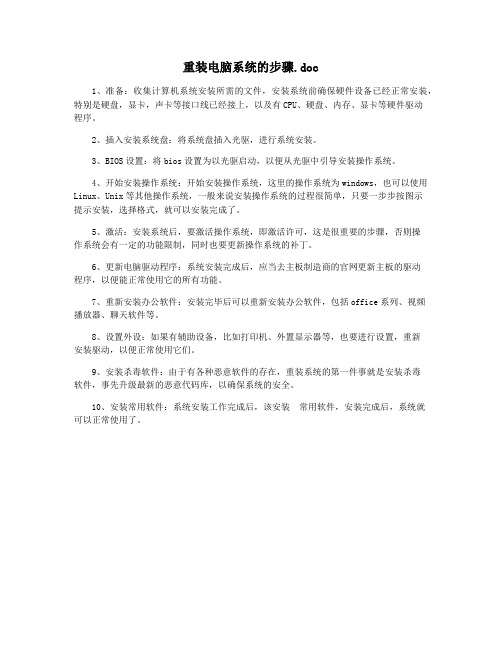
重装电脑系统的步骤.doc
1、准备:收集计算机系统安装所需的文件,安装系统前确保硬件设备已经正常安装,特别是硬盘,显卡,声卡等接口线已经接上,以及有CPU、硬盘、内存、显卡等硬件驱动
程序。
2、插入安装系统盘:将系统盘插入光驱,进行系统安装。
3、BIOS设置:将bios设置为以光驱启动,以便从光驱中引导安装操作系统。
4、开始安装操作系统:开始安装操作系统,这里的操作系统为windows,也可以使用Linux、Unix等其他操作系统,一般来说安装操作系统的过程很简单,只要一步步按图示
提示安装,选择格式,就可以安装完成了。
5、激活:安装系统后,要激活操作系统,即激活许可,这是很重要的步骤,否则操
作系统会有一定的功能限制,同时也要更新操作系统的补丁。
6、更新电脑驱动程序:系统安装完成后,应当去主板制造商的官网更新主板的驱动
程序,以便能正常使用它的所有功能。
7、重新安装办公软件:安装完毕后可以重新安装办公软件,包括office系列、视频
播放器、聊天软件等。
8、设置外设:如果有辅助设备,比如打印机、外置显示器等,也要进行设置,重新
安装驱动,以便正常使用它们。
9、安装杀毒软件:由于有各种恶意软件的存在,重装系统的第一件事就是安装杀毒
软件,事先升级最新的恶意代码库,以确保系统的安全。
10、安装常用软件:系统安装工作完成后,该安装常用软件,安装完成后,系统就
可以正常使用了。
手把手教你重装系统(光盘、U盘与硬盘)
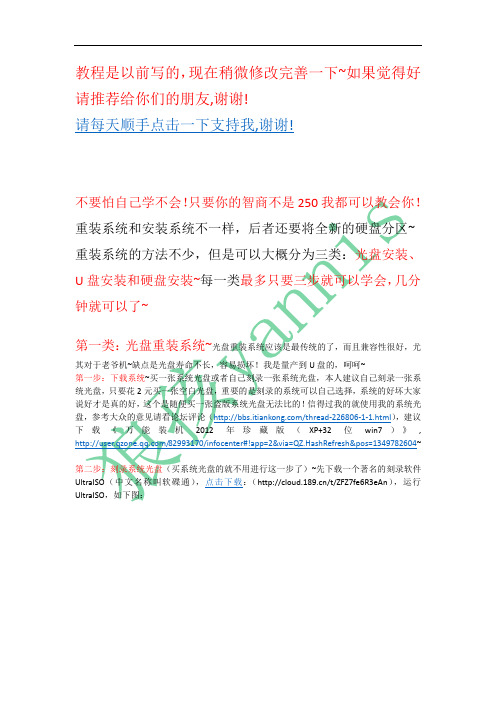
教程是以前写的,现在稍微修改完善一下~如果觉得好请推荐给你们的朋友,谢谢!请每天顺手点击一下支持我,谢谢!不要怕自己学不会!只要你的智商不是250我都可以教会你!重装系统和安装系统不一样,后者还要将全新的硬盘分区~ 重装系统的方法不少,但是可以大概分为三类:光盘安装、U盘安装和硬盘安装~每一类最多只要三步就可以学会,几分钟就可以了~第一类:光盘重装系统~光盘重装系统应该是最传统的了,而且兼容性很好,尤其对于老爷机~缺点是光盘寿命不长,容易损坏!我是量产到U盘的,呵呵~第一步:下载系统~买一张系统光盘或者自己刻录一张系统光盘,本人建议自己刻录一张系统光盘,只要花2元买一张空白光盘,重要的是刻录的系统可以自己选择,系统的好坏大家说好才是真的好,这个是随便买一张盗版系统光盘无法比的!信得过我的就使用我的系统光盘,参考大众的意见请看论坛评论(/thread-226806-1-1.html),建议下载《万能装机2012年珍藏版(XP+32位win7)》, /82993170/infocenter#!app=2&via=QZ.HashRefresh&pos=1349782604~第二步:刻录系统光盘(买系统光盘的就不用进行这一步了)~先下载一个著名的刻录软件UltraISO(中文名称叫软碟通),点击下载:(/t/ZFZ7fe6R3eAn),运行UltraISO,如下图:,点击文件,出现下图选择后自动载入,如下图:点击工具,选择刻录光盘映像,如下图:OK!一张万能系统光盘做好了,虽然时间久一点,但是这个可是一劳永逸喔~第三步:安装系统~将系统光盘放进光驱,这个应该不用教了吧?!重启电脑,按快捷键进入电脑引导菜单,一般台式电脑室按F8,特别老的按del删除键;联想、宏基等笔记本式按F12,华硕、惠普的一般按ESC键进去选择~如果不知道自己电脑的引导菜单,请按F2或者ESC 键或者del键进去BIOS菜单设置,找到boot menu,将CD或者DVD设置为第一启动,按F10保存,自动重启进入系统光盘菜单,如下图:比如你要安装XP,选择好后按enter键就会一键自动安装XP到C盘的了,无人值守,全自动的!八分钟后你回来,就会发现系统已经安装好了进入桌面了~如果你在一边看的话就会看见下面的安装流程图:要是在虚拟机截图XP的分辨率太低,没有win7看着舒服~安装好的,建议用金山卫士清理一下垃圾,优化一下系统,然后重启一下~这下,你可以慢慢体验这个新系统了,呵呵~如果你懒得去找软件一个个安装的话,建议下载我的《常用软件一键安装包》,懒人装机必备!尤其是电脑城那些装机师傅最适合了~第二类:U盘重装系统~非常灵活,兼容性也很好,04年的老电脑都可以,现在电脑城几乎都是用U盘来重装系统和维护电脑~本人一直都使用这个,也推荐大家都使用这个方法~第一步:下载电脑维护系统启动盘一键制作工具,点击下载:/t/jeU3QvMbii6r第二步:插入U盘制作电脑维护系统启动盘~插入U盘(内存卡也可以)后,运行刚刚下载的一键制作工具,按照下图操作:好了,点击关闭即可,一个万能的电脑维护系统启动盘已经做好了,和电脑城那些师傅的几乎一样的喔~防删除!防格式化!防病毒!而且不影响平时学习工作使用!第三步:进入启动盘安装系统~用UltraISO打开光盘安装系统介绍的万能装机2012年珍藏版(XP+32位win7).iso,点击下载:/t/yQnqM3q2ARNz,提取里面的GHO 系统镜像到启动盘(想安装哪个就提取哪个),如下图:安装win7就提取yannis32win7.GHO,当然这个用压缩软件解压出来也可以~然后像进入光盘那样进入启动盘,一般选择那个USB开头的就对了~下面是进入启动盘后的桌面:三个PE都可以,我现在选择第一个XPPE维护版~点击后20秒就可以进入到PE桌面,如下图:以后的和光盘安装的一样,就不截图介绍了~亲!你现在已经学会了用U 盘重装系统了,想不想在别人面前露一手呀?呵呵~如果你很懒不想进入PE 重装系统,那么请将那个GHO 镜像重命名为yannis.GHO ,然后选择一键安装系统到C 盘(懒人装机必备)”,一步步确定下去就可以了~第三类:硬盘重装系统~这个是三类中最简单的重装系统了,只是灵活性不好,一般只适合自己的电脑重装系统~第一步:下载onekey去广告最新版(不建议更新),点击下载:(/t/3IZRfuAzyYj2)第二步:安装系统~将onekey放到非系统盘(一般是C盘)根目录,然后运行onekey,出现下图界面:后面的安装过程和光盘的一样,就不截图介绍了~OK!现在你三种重装系统的方法都已经学会了,恭喜你了!附:现在你们知道那些电脑城的师傅帮别人重装系统有多坑爹了吧,少则30元,多则50元!还有,他们一般都懒得去折腾你的电脑复杂问题,因为重装系统几乎可以解决99%的电脑非硬件问题!而且只要8分钟到18分钟!省时间和省精力!配合电脑维护系统启动盘简直完美!另外,可以加入本人的QQ群:69245905(加入前先加我为好友审核几天),免费维护电脑(主要是重装系统、开机密码破解、数据恢复)~想知道更多的信息请看我的QQ空间,/82993170。
台式机重装系统方法
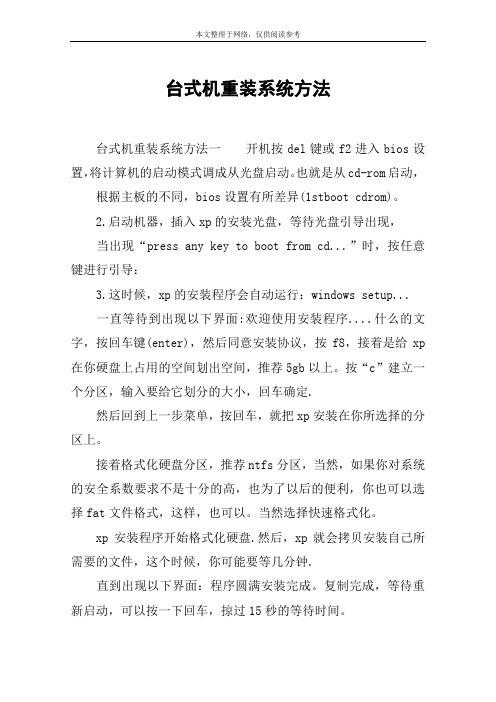
台式机重装系统方法台式机重装系统方法一开机按del键或f2进入bios设置,将计算机的启动模式调成从光盘启动。
也就是从cd-rom启动,根据主板的不同,bios设置有所差异(1stboot cdrom)。
2.启动机器,插入xp的安装光盘,等待光盘引导出现,当出现“press any key to boot from cd...”时,按任意键进行引导:3.这时候,xp的安装程序会自动运行:windows setup...一直等待到出现以下界面:欢迎使用安装程序....什么的文字,按回车键(enter),然后同意安装协议,按f8,接着是给xp 在你硬盘上占用的空间划出空间,推荐5gb以上。
按“c”建立一个分区,输入要给它划分的大小,回车确定.然后回到上一步菜单,按回车,就把xp安装在你所选择的分区上。
接着格式化硬盘分区,推荐ntfs分区,当然,如果你对系统的安全系数要求不是十分的高,也为了以后的便利,你也可以选择fat文件格式,这样,也可以。
当然选择快速格式化。
xp安装程序开始格式化硬盘.然后,xp就会拷贝安装自己所需要的文件,这个时候,你可能要等几分钟.直到出现以下界面:程序圆满安装完成。
复制完成,等待重新启动,可以按一下回车,掠过15秒的等待时间。
重新启动之后,就会进入第二轮的安装,这时,我们不需要做什么,只需要等待就好了。
windows安装程序正在检测你的硬件配置,并加以安装。
然后自定义计算机名,和系统管理员密码,如果只是你自己使用计算机,可以不设置密码。
这样便于windows自动登陆。
网络设置,如果你在家使用adsl 上网,可以不填ip地址,也就是典型设置。
如果你是通过局域网上网,就要自定义设置ip和dns,还要安装spx/ipx协议等。
点了这个下一步,你就可以轻松地看xp自己结束安装了。
4.最后,不要忘记再把计算机的启动模式调回原来的设置。
台式机重装系统方法二电脑安装系统方法很多,以下所列可择一操作。
电脑重装系统教程(ppt 46页)
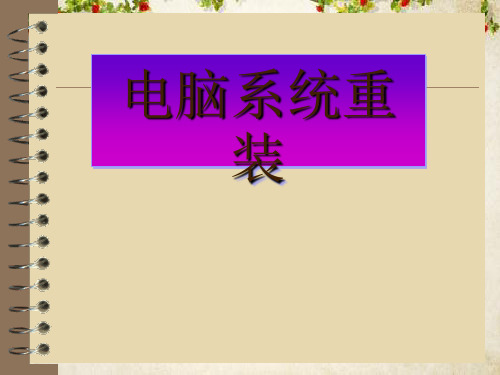
从光盘安装xp到电脑的几种方法
1.Ghost版系统的安装 2.安装版系统的安装 3.用PE系统进行系统的安装
从光盘安装xp到电脑
你需要准备和确认的东西: 1.首先当然是确认的你的电脑有
光驱,而且光驱没有罢工; 2.其次就是你手上有一张盗版或
者是正版的系统盘; 3.再其次是做好用户重要资料的
按之前方式进入光盘,选择“启动WIN PE光盘系统”
PE系统的启动界面:
PE系统界面:
进入PE系统后,从“开 始”找到“GHOST11”运
行
点击“OK”
选择对应的Ghost文件:
找到镜像文件(这里镜像文件 是NMDREXP.GHO) 用鼠标点击此文件
点击“OK”
这里是选择目标驱动器(我们选择 电脑的硬盘,仔细看好是哪个,这
安装版光盘的安装:
第一步:
跟Ghost第一步一样,插入光盘,选择第一启动项为光 驱启动。
从光盘启动后,首先看到的是这个界面,这时,建议先按一下上方向键或者下方向键,因 为如果你要在系统设定的时间内(一般是10秒)没有进行操作,系统就从硬盘启动了。
我们要安装系统,可以直接按键盘上的字母A(不区分大小写)。或者通过 上方向键移动到第一项,也就是[A]安装 Windows XP SP3,然后回车。
在上一步中选择A—安装GOST XP SP3到C盘后,则 进入一下这个界面
这个过程大概需要5-10分钟的时间,此时你可以先去 喝杯茶,休息一下啦,不必在电脑前盯着哦 ^_^
下面就到了这个界面了哦,这是选择电脑驱动的一个步骤,你可以 动一下鼠标选择你不要的驱动,或者是按下开始按钮,再或者你可 以继续喝茶(会自动全选并跳过)。
下面是安装版的界面:
重装电脑最新操作系统图文教程
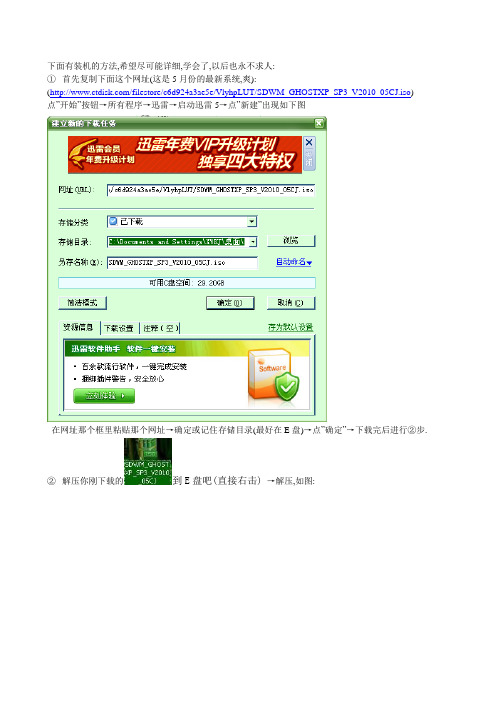
下面有装机的方法,希望尽可能详细,学会了,以后也永不求人:①首先复制下面这个网址(这是5月份的最新系统,爽):(/filestore/c6d924a3ae5e/VlyhpLUT/SDWM_GHOSTXP_SP3_V2010_05CJ.iso) 点”开始”按钮→所有程序→迅雷→启动迅雷5→点”新建”出现如下图在网址那个框里粘贴那个网址→确定或记住存储目录(最好在E盘)→点”确定”→下载完后进行②步.②解压你刚下载的到E盘吧(直接右击)→解压,如图:③在E盘你就看到双击打开此文件夹→再打开里面的”system”文件夹→双击打开图标④打开图标后你就看到(这里软件要识别一会儿,显得较慢)单击”确定”之后就会出现:选择”是”重新启动就行了,你就不用管了!⑤电脑自己启动几次之后,会问你要装那些软件,你有选择地装一些自己认识而会用到的就行了(最好是一样都不装,是一个最纯净的系统,装好系统后你可以去下载最新版的用得到的软件,比方说QQ,PPS等),其它的你就不要去管了!⑥系统装好之后,就装360安全卫士和360杀毒就够了,永久免费更新!⑦顺便看看官方网页上的一些介绍,对装机很有帮助(以下是另一个版本的程序,方法一样)!深度完美GHOST XP SP3 软件可选纯净版V2010_04========================================================深度完美GHOST 系统采用最新的封装技术,全面提升系统在计算机上的部署速度,恢复效率更高.系统中集成了2000年以后流行的各种硬件驱动和最常用的软件以及其他升级程序。
安装了截止目前全部微软关键补丁,完美通过微软正版验证,支持在线更新。
适合电脑维护人员快速给各类计算机安装和恢复系统使用。
========================================================特别说明:1.本系统ISO文件通过国内外著名的杀毒软件检测,除了Win_PE以及开始菜单—所有程序—实用绿色工具文件夹中的部分破解软件可能会被个别杀毒软件误报外,保证系统安全性,请放心使用。
双硬盘的电脑怎样重装系统

在双硬盘的电脑上重装系统时,你可以选择以下几种方法:
方法一:使用操作系统安装光盘/USB
1. 插入操作系统安装光盘或制作的启动USB,并将电脑设置为从光盘或USB启动。
2. 进入启动界面后,选择安装操作系统的选项。
3. 在安装过程中,选择自定义或高级安装选项。
4. 在磁盘分区界面,选择要安装系统的目标硬盘。
可以根据硬盘的大小和标签来区分。
5. 根据个人需求选择格式化或清除目标硬盘。
请注意,这将清除硬盘上的所有数据,请提前备份重要文件。
6. 完成分区和格式化后,按照安装程序的指示继续进行操作系统的安装。
方法二:使用操作系统恢复功能
1. 如果你的电脑预装有操作系统恢复分区,可以通过按下特定的按键(通常是F11或F12)进入恢复选项。
2. 在恢复选项中,选择重新安装或恢复系统。
3. 遵循恢复过程中提供的指示,选择目标硬盘和进行操作系统的安装。
方法三:从备份恢复系统
1. 如果你有一个完整的系统备份,可以使用备份恢复工具。
2. 使用备份恢复工具将备份数据还原到新的硬盘上。
3. 确保新的硬盘与原来的硬件兼容,并按照恢复工具的指示进行操作系统的安装。
无论你选择哪种方法,请确保在操作系统重装之前备份重要的文件和数据,以免丢失。
同时,为了完成操作系统的成功重装,确保选择正确的目标硬盘和正确的安装选项。
系统重装指导(内附详细BIOS解释)
小白必看之重装系统作者:特马滴黑如发现错误欢迎指正鉴于群里好多朋友纠结系统安装问题,特撰此文希望有所帮助首先附上我找的几个32位精简Ghost win7旗舰版。
(不是广告)适合2G内存及以下老机子。
开机内存500M左右,C盘占用5G左右。
安装后自行检查运行库,需要的可以百度搜索很多的。
地址防和谐,百度搜索特马滴黑的分享即可,百度网盘有分享。
情景一.有可正常运行的windows系统。
最方便的是硬盘安装,网上下载ghost版系统,一般是iso,rar,7z等压缩文件,请解压到非系统盘以外的分区根目录,比如D/E盘。
一般情况下里面含有自动安装器,有些是Autorun.exe,自动安装.exe。
双击运行,选择一键安装系统回车即可。
如果没有请百度下载ghost安装器或者Onekey,下面说说使用方法。
两个软件基本一样。
第一步:从下载的文件里面,提取出GHO 文件。
第二步:打开软件,选中C 盘。
第三步:选中:还原。
第四步:找到GHO路径。
第五步:点击:执行。
后面还有Onekey的图文教程。
安装过程会持续10分左右保证电源接通,不要乱动。
注意:win7降级XP容易出现问题,建议U盘或光盘安装。
此外记得进BIOS关闭ACHI设置兼容模式。
情景二。
系统崩溃无法进入系统等情况。
此情况建议小白用户光盘安装,前提电脑要有完好的光驱。
花几块钱买个或者借张系统光盘,装好光盘后重启电脑。
看到LOGO(品牌标示)时按下功能键进入BIOS,具体按键需要自己查,可以参考下面图片上的。
另外下面有具体设置教程和中英文对照。
一般方向键或者T AB进行选择,进入启动项设置CD为第一启动项,保存重启即可。
重启后一般也有一键安装的选项,选择回车即可,新电脑可以选择重新分区或者格式化。
如果想用U盘安装参照以下步骤。
一.U盘启动盘制作。
强烈建议用大白菜或者老毛桃等U盘启动盘制作软件进行制作,简单方便。
网上很多下载,按照软件提示操作即可。
对于爱好折腾的可以用UltraISO,1、制作U盘启动盘,并将4G或以上容量的U盘格式化为exFAT或NTFS格式,4G或4G以下容量的用FAT32格式即用UltraISO 打开ISO文件,再写入U盘,具体操作步骤看下面的图片。
非常详细的电脑重装教程
每一个使用电脑的人都绕不开这个问题——系统重装。如果说重启电脑能解决百分之90的问题,那么剩下的10%中,该有一半拿给电脑系统重装,这也是常见的电脑维修方法。 其实电脑重装并不难,自己也能轻松搞定。下面维修君以Windows10为例,介绍系统的重装方法!
安装win10系统步骤如下: 1、直接下载win10 msdn镜像,win10 1809正式版iso镜像下载。 下载之后,右键使用WinRAR等工具解压出来,如果是win8系统,则右键iso镜像,选择【装载】,如果没有装载,右键选择打开方式,选择资源管理器。 2、win8系统下可以直接打开iso镜像,双击setup.exe,或者右键管理员身份运行。 3、正在准备中,耐心等待。 4、获取重要更新,选择【不是现在】,下一步。 5、适用的声明和许可条款,直接接受。 6、默认选项是【保留个人文件和应用】,就是无损升级方式,点击安装,如果不确定,可以点击更改要保留的内容。 △电脑维修 7、选择要保留的内容,下一步,再点击安装。 8、开始安装windows 10,这个要等待很久。 9、执行完毕后,重启进入这个界面,正在进行更新,这个时候千万别动电脑,要保证电源接通状态。 如果没电了,那就白重装了,这个过程电脑会自动重启很多次。 10、更新完成后,登录系统帐户,执行win10系统配置过程。 11、选择隐私设置,根据个人需要或者直接默认接受。 12、最后进入win10系统界面,由于更新时选择保留个人文件,这样是无损升级,所有文件都保留。 以上就是安装win10方法,这个是最简单的升级安装win10系统的方法。安装前一定要备份重要文件,自己在家也能重装。 以家电、家居生活为主营业务方向,提供小家电、热水器、空调、燃气灶、油烟机、冰箱、洗衣机、电视、开锁换锁、管道疏通、化粪池清理、家具维修、房屋维修、水电维修、家电拆装等保养维修服务。
电脑怎么重装系统简单又快速
电脑怎么重装系统简单又快速电脑如何重装系统是很多朋友都想学习的,因为经常遇到系统卡顿甚至接近奔溃时,我们往往能想到的是直接进行系统重装,这样子可以从根源上解决各种问题。
也许很多朋友还是会说,电脑怎么重装系统技术含量太高了,我自己是搞不掂的,如果有这样的声音出来,那是因为小白一键重装的便利性你还没有领略到如何安装电脑系统吧。
大家都知道,系统文件要ISO和Ghost两种。
ISO镜像文件符合ISO 9660对CDFS格式文件系统或ISO/IEC 13346对UDF格式文件系统的定义,此类文件一般需要光驱或者加载虚拟光驱进行读取来如何安装电脑系统,通过WinRAR或者WinMount可以像普通压缩包一样解压里面的文件。
原版的系统一般都是ISO版本的,对于一些具有强迫症的资深用户来说,安装ISO版本的系统是他们的必然选择。
ISO镜像具有更好的系统原始性,唯一不足的就是安装的时间比较长,一般都需要超过40分钟到一个钟,而且安装好后包括权限、漏洞、常用工具等都需要一一自行解决,整体算下来时间效率不高;Ghost简单来说就是一个系统的备份文件,它是对某一个现成的电脑系统进行备份的克隆体,通过Ghost系统来安装其实质是一个系统还原的过程,一般都会集成各种所需的驱动文件(小白系统集成IT天空出品的万能驱动助理),安装只需10多分钟,在算上自动安装驱动,也就是20分钟左右,基本可以说安装好直接可以投入使用,大大节约了时间和技术成本。
综合这几点分析,小白一键重装系统工具果断采用的是后者,这才是符合普通菜鸟以及追求高效的电脑用户。
上次小白和大家有分享关于系统重装的几种方法(详情/jiaocheng/20.html)的结果是选择小白重装系统软件这类的系统安装方式是当前最简单、最潮流的选择,刚重装完系统后我们需要将驱动、补丁补全,可以适当地安装一些常用软件到C盘,确定一个可以作为你自己需要的系统模板,然后通过小白一键还原功能对电脑系统进行一键备份,如果配置得当,那么以后你再也不用为怎么重装系统烦恼了,只要你觉得有必要,随时随地可以将你的系统克隆到任何一台机器上,让学习和工作更加得心应手。
怎样重新安装电脑系统
怎样重新安装电脑系统怎样重新安装电脑系统其实安装系统是一个十分简单的工作,但是很多朋友畏于电脑系统的复杂,总是害怕自己安装会出问题,甚至把电脑装坏。
其实大可不必有此担心,随便你怎么安装系统,顶多也就是把原有的系统破坏了,开不了机。
电脑不会这么容易坏的,所以放开胆子装就可以了。
下面,大家就一起来学习下如何安装系统吧!首先,在启动电脑的时候按住DELETE键进入BIOS,选择Advanced BIOS Features 选项,按Enter键进入设置程序。
选择First Boot Device 选项,然后按键盘上的Page Up或Page Down 键将该项设置为CD-ROM,这样就可以把系统改为光盘启动。
其次,退回到主菜单,保存BIOS设置。
(保存方法是按下F10,然后再按Y键即可)第三、然后将光盘放入光驱,并重启电脑,系统便会从光盘进行引导,并显示安装向导界面,你可以根据提示一步步进行安装设置就OK了。
另外,你的c盘如果不格式化,你重装以后就会有2个系统,所以还是建议格掉。
电脑频繁出错一般来说都不是电脑本身的问题,我以前也老是碰到过这样的问题如果你的光盘是XP的那就要采取以下操作了在启动电脑的时候按住DELETE键进入BIOS,选择Advanced BIOS Features 选项,按Enter键进入设置程序。
选择First Boot Device 选项,然后按键盘上的加号(+)或减号(-) 键将该项设置为CD-ROM,再按F10出现选项按Y 再回车,这样就可以把系统改为光盘启动了1.简单的说,格式化就是把一张空白的盘划分成一个个小的区域,并编号,供计算机储存,读取数据。
没有这个工作的话,计算机就不知道在哪写,从哪读。
硬盘必须先经过分区才能使用,磁盘经过分区之后,下一个步骤就是要对硬盘进行格式化(FORMAT)的工作,硬盘都必须格式化才能使用。
格式化是在磁盘中建立磁道和扇区,磁道和扇区建立好之后,电脑才可以使用磁盘来储存数据。
- 1、下载文档前请自行甄别文档内容的完整性,平台不提供额外的编辑、内容补充、找答案等附加服务。
- 2、"仅部分预览"的文档,不可在线预览部分如存在完整性等问题,可反馈申请退款(可完整预览的文档不适用该条件!)。
- 3、如文档侵犯您的权益,请联系客服反馈,我们会尽快为您处理(人工客服工作时间:9:00-18:30)。
一、准备工作:
如何重装电脑系统
首先,在启动电脑的时候按住DELETE键进入BIOS,选择 Advanced BIOS Features
选项,按Enter键进入设置程序。选择First Boot Device 选项,然后按键盘
上的Page Up或Page Down 键将该项设置为CD-ROM,这样就可以把系统改为光
盘启动。
其次,退回到主菜单,保存BIOS设置。(保存方法是按下F10,然后再按Y键
即可)
1.准备好Windows XP Professional 简体中文版安装光盘,并检查光驱是否
支持自启动。
2.可能的情况下,在运行安装程序前用磁盘扫描程序扫描所有硬盘检查硬盘
错误并进行修复,否则安装程序运行时如检查到有硬盘错误即会很麻烦。
3.用纸张记录安装文件的产品密匙(安装序列号)。
4.可能的情况下,用驱动程序备份工具(如:驱动精灵 2004 V1.9 Beta.exe)
将原Windows XP下的所有驱动程序备份到硬盘上(如∶F:Drive)。最好能记下主
板、网卡、显卡等主要硬件的型号及生产厂家,预先下载驱动程序备用。
5.如果你想在安装过程中格式化C盘或D盘(建议安装过程中格式化C盘),
请备份C盘或D盘有用的数据。
二、用光盘启动系统:
(如果你已经知道方法请转到下一步),重新启动系统并把光驱设为第一启动
盘,保存设置并重启。将XP安装光盘放入光驱,重新启动电脑。刚启动时,当出
现如下图所示时快速按下回车键,否则不能启动XP系统光盘安装。如果你不知
道具体做法请参考与这相同的-->如何进入纯DOS系统:
光盘自启动后,如无意外即可见到安装界面 ,将出现如下图1所示
查看原图
全中文提示,“要现在安装Windows XP,请按ENTER”,按回车键后,出现如下图
2所示
查看原图
许可协议,这里没有选择的余地,按“F8”后如下图3
查看原图
这里用“向下或向上”方向键选择安装系统所用的分区,如果你已格式化C盘请
选择C分区,选择好分区后按“Enter”键回车,出现下图4所示
查看原图
这里对所选分区可以进行格式化,从而转换文件系统格,或保存现有文件系统,有
多种选择的余地,但要注意的是NTFS格式可节约磁盘空间提高安全性和减小磁
盘碎片但同时存在很多问题MacOS和98/Me下看不到NTFS格式的分区,在这里选
“用FAT文件系统格式化磁盘分区(快),按“Enter”键回车,出现下图5所示
查看原图
格式化C盘的警告,按F键将准备格式化c盘,出现下图6所示
查看原图
由于所选分区C的空间大于2048M(即2G),FAT文件系统不支持大于2048M的磁
盘分区,所以安装程序会用FAT32文件系统格式对C盘进行格式化,按“Enter”
键回车,出现下图7所示
查看原图 图7中正在格式化C分区;只有用光盘启动或安装启动软盘 启动XP
安装程序,才能在安装过程中提供格式化分区选项;如果用MS-DOS启动盘启动进
入DOS下,运行i386\winnt进行安装XP时,安装XP时没有格式化分区选项。格
式化C分区完成后,出现下图8所示
查看原图
图8中开始复制文件,文件复制完后,安装程序开始初始化Windows配置。然后
系统将会自动在15秒后重新启动。重新启动后,出现下图9所示
查看原图
9
查看原图
过5分钟后,当提示还需33分钟时将出现如下图10
查看原图
区域和语言设置选用默认值就可以了,直接点“下一步”按钮,出现如下图11
查看原图
这里输入你想好的姓名和单位,这里的姓名是你以后注册的用户名,点“下一步”
按钮,出现如下图12
查看原图
如果你没有预先记下产品密钥(安装序列号)就大件事啦!这里输入安装序列号,
点“下一步”按钮,出现如下图13
查看原图
安装程序自动为你创建又长又难看的计算机名称,自己可任意更改,输入两次系
统管理员密码,请记住这个密码,Administrator系统管理员在系统中具有最高
权限,平时登陆系统不需要这个帐号。接着点“下一步”出现如下图14
查看原图
日期和时间设置不用讲,选北京时间,点“下一步”出现如下图15
查看原图
开始安装,复制系统文件、安装网络系统,很快出现如下图16
查看原图
让你选择网络安装所用的方式,选典型设置点“下一步”出现如下图17
查看原图
点“下一步”出现如下图18
查看原图
继续安装,到这里后就不用你参与了,安装程序会自动完成全过程。安装完成后
自动重新启动,出现启动画面,如下图19
查看原图
第一次启动需要较长时间,请耐心等候,接下来是欢迎使用画面,提示设置系统,
如下图20
查看原图
点击右下角的“下一步”按钮,出现设置上网连接画面,如下图21所示
查看原图
点击右下角的“下一步”按钮,出现设置上网连接画面,如下图21所示
查看原图
这里建立的宽带拨号连接,不会在桌面上建立拨号连接快捷方式,且默认的拨号
连接名称为“我的ISP”(自定义除外);进入桌面后通过连接向导建立的宽带拨
号连接,在桌面上会建立拨号连接快捷方式,且默认的拨号连接名称为“宽带连
接”(自定义除外)。如果你不想在这里建立宽带拨号连接,请点击“跳过”按钮。
在这里我先创建一个宽带连接,选第一项“数字用户线(ADSL)或电缆调制解
调器”,点击“下一步”按钮,如下图22所示
查看原图
目前使用的电信或联通(ADSL)住宅用户都有帐号和密码的,所以我选“是,我使用
用户名和密码连接”,点击“下一步”按钮,如下图23所示
查看原图
输入电信或联通提供的帐号和密码,在“你的ISP的服务名”处输入你喜欢的名
称,该名称作为拨号连接快捷菜单的名称,如果留空系统会自动创建名为“我的
ISP”作为该连接的名称,点击“下一步”按钮,如下图24所示
查看原图
已经建立了拨号连接,微软当然想你现在就激活XP啦,不过即使不激活也有30
天的试用期,又何必急呢?选择“否,请等候几天提醒我”,点击“下一步”按钮,
如下图25所示
查看原图
输入一个你平时用来登陆计算机的用户名,点下一步出现如下图26
查看原图
点击完成,就结束安装。系统将注销并重新以新用户身份登陆。登陆桌面后如下
图27
查看原图
六、找回常见的图标
在桌面上点开始-->连接到-->宽带连接,如下图32
查看原图
左键点“宽带连接”不放手,将其拖到桌面空白处,可见到桌面上多了一个“宽
带连接”快捷方式。结果如下图33
查看原图
然后,右键在桌面空白处点击,在弹出的菜单中选“属性”,即打开显示“属性
窗口”如下图34
查看原图
在图中单击“桌面”选项卡,出现如下图35
查看原图
在图中的左下部点击“自定义桌面”按钮,出现如下图36
查看原图
在图中的上部,将“我的文档”、“我的电脑”、“网上邻居”和“Internet Explorer”
四个项目前面的空格上打钩,然后点“确定”,再“确定”,你将会看到桌面上
多了你想要的图标。如下图37
大家发表的互动观点(3人发表)
